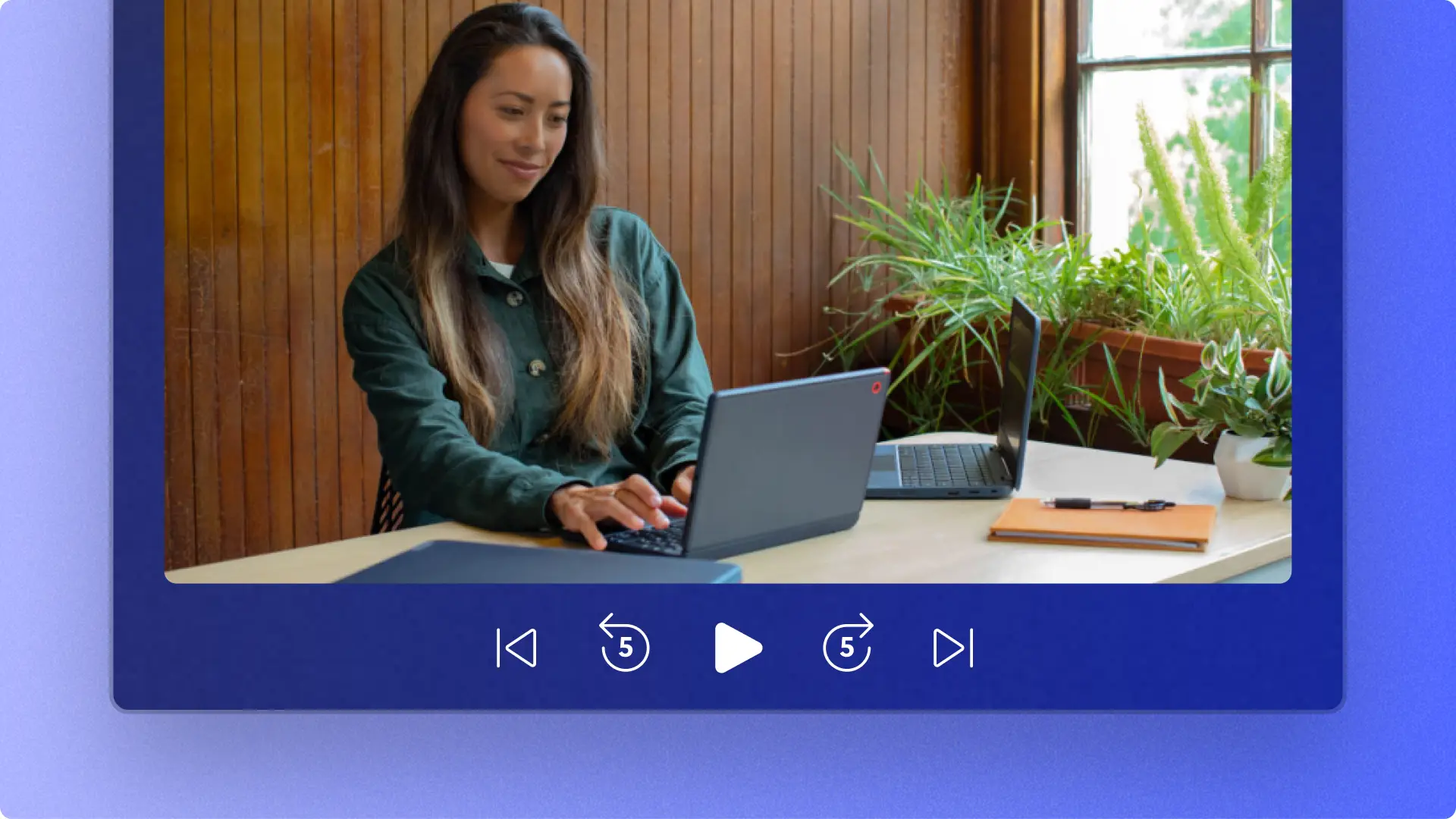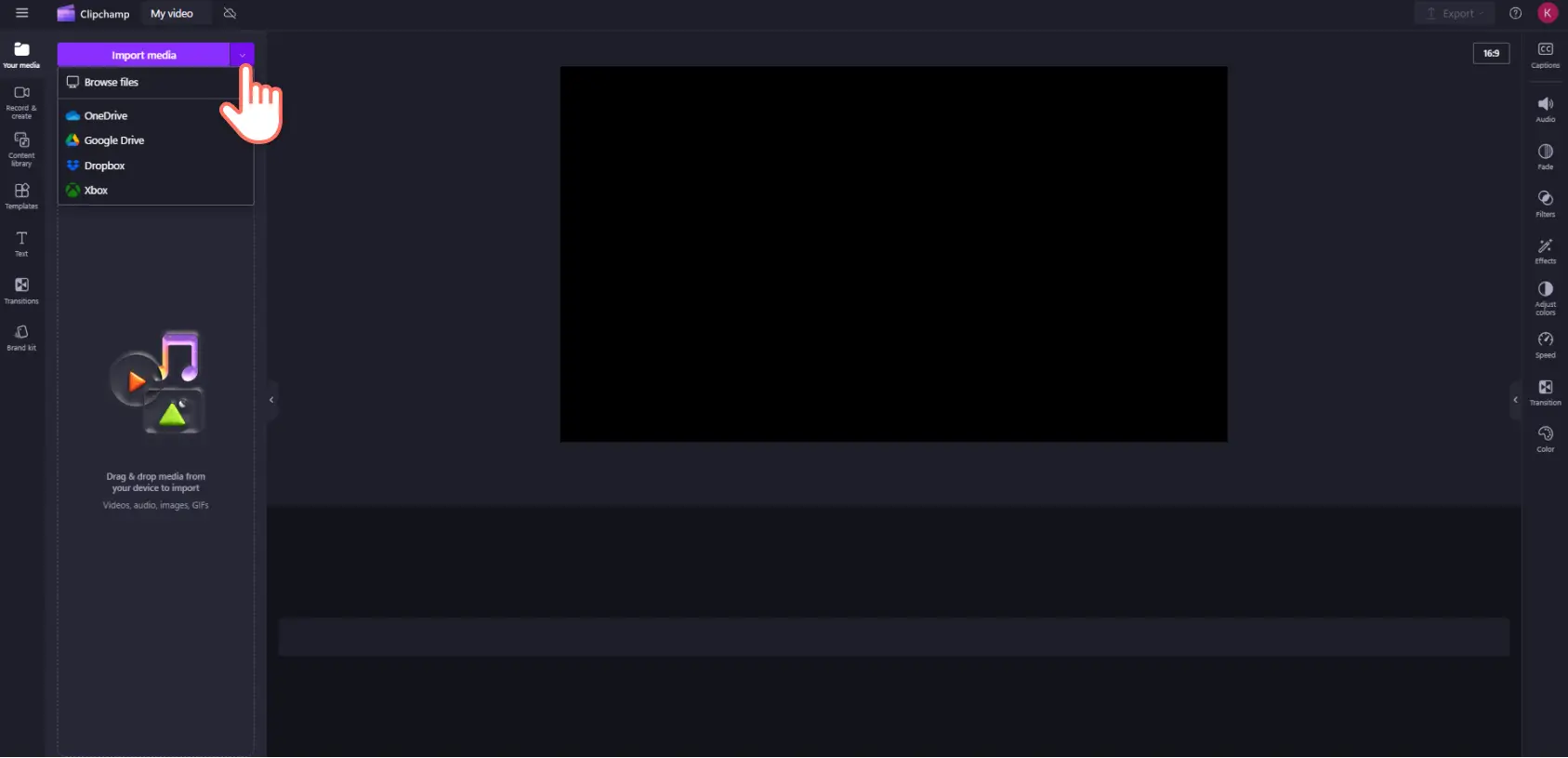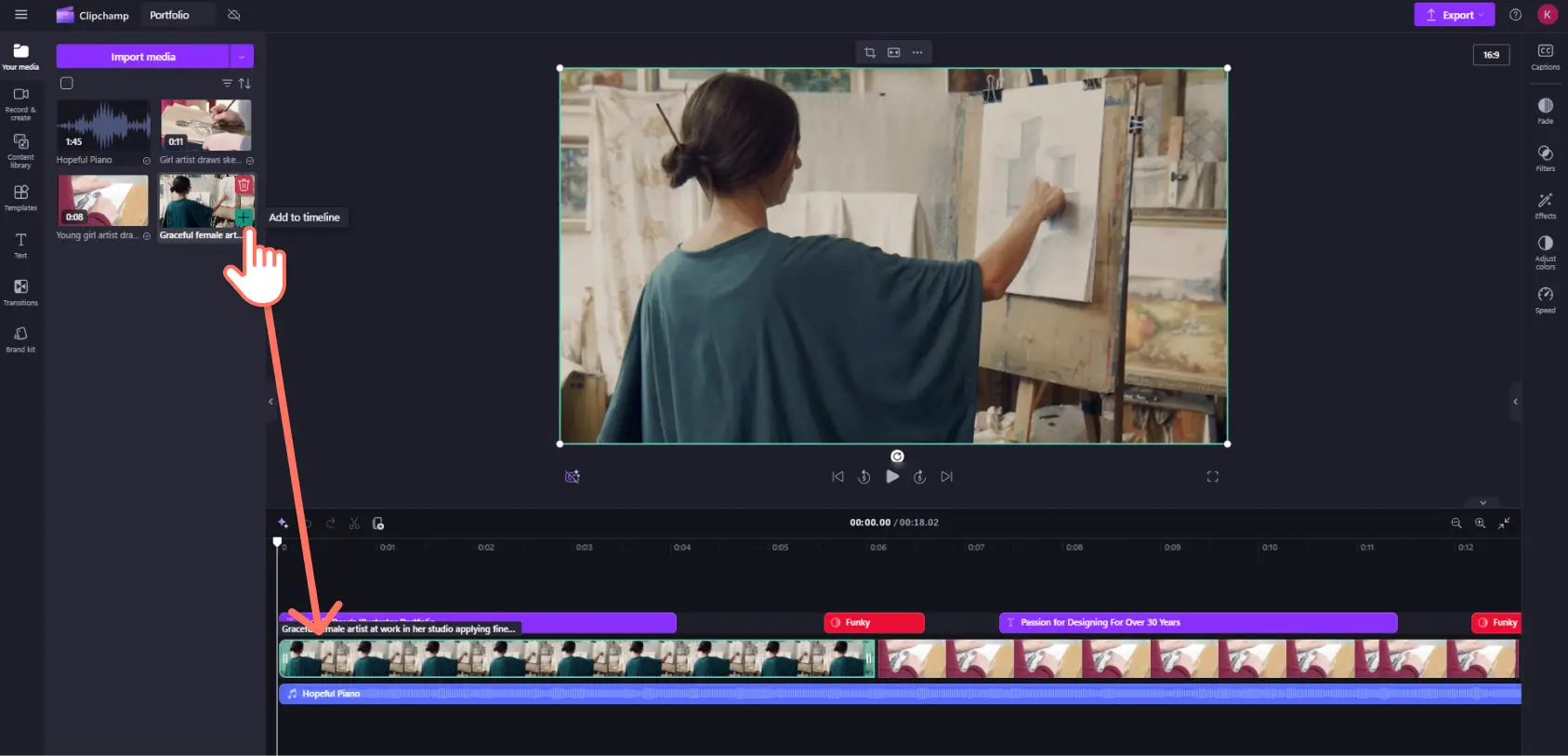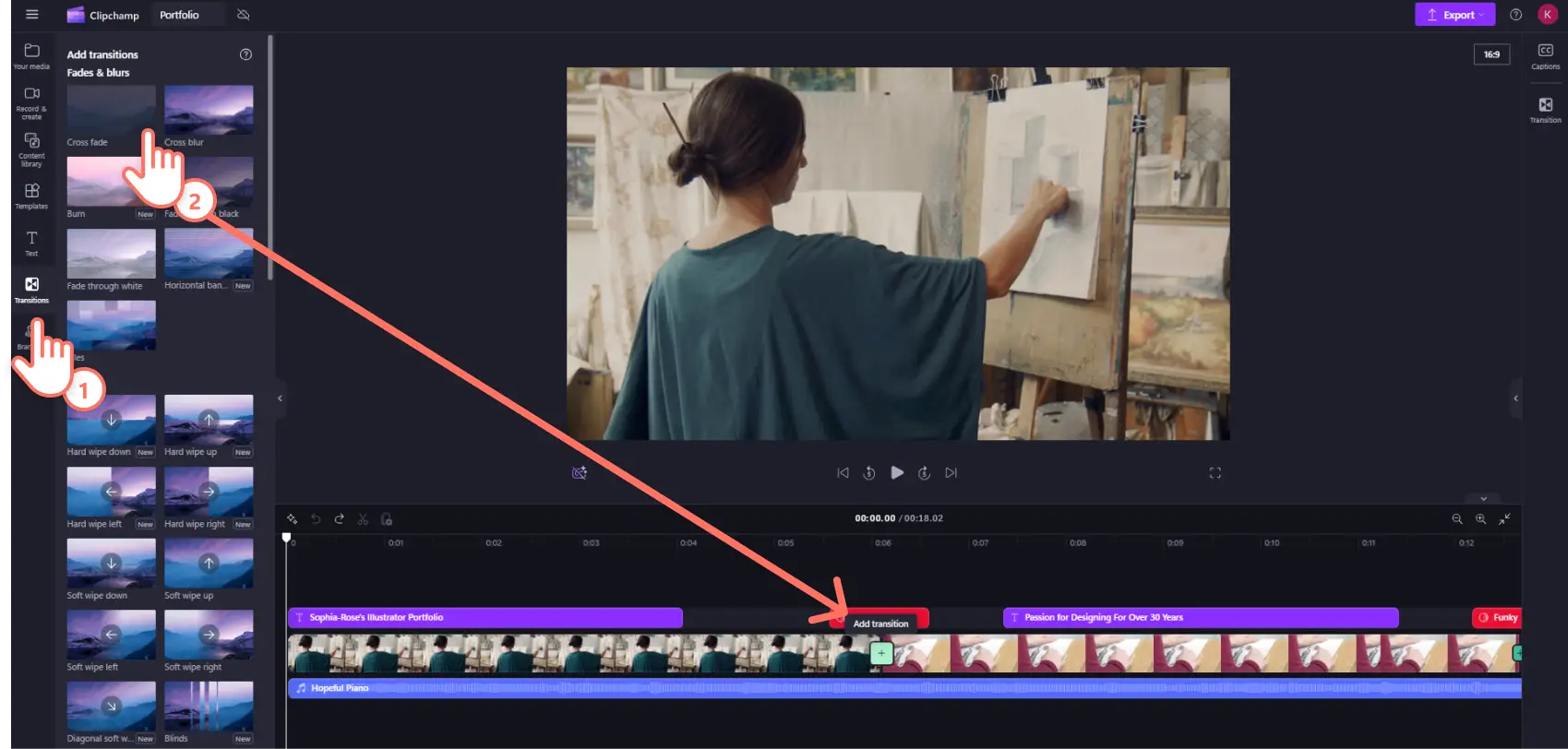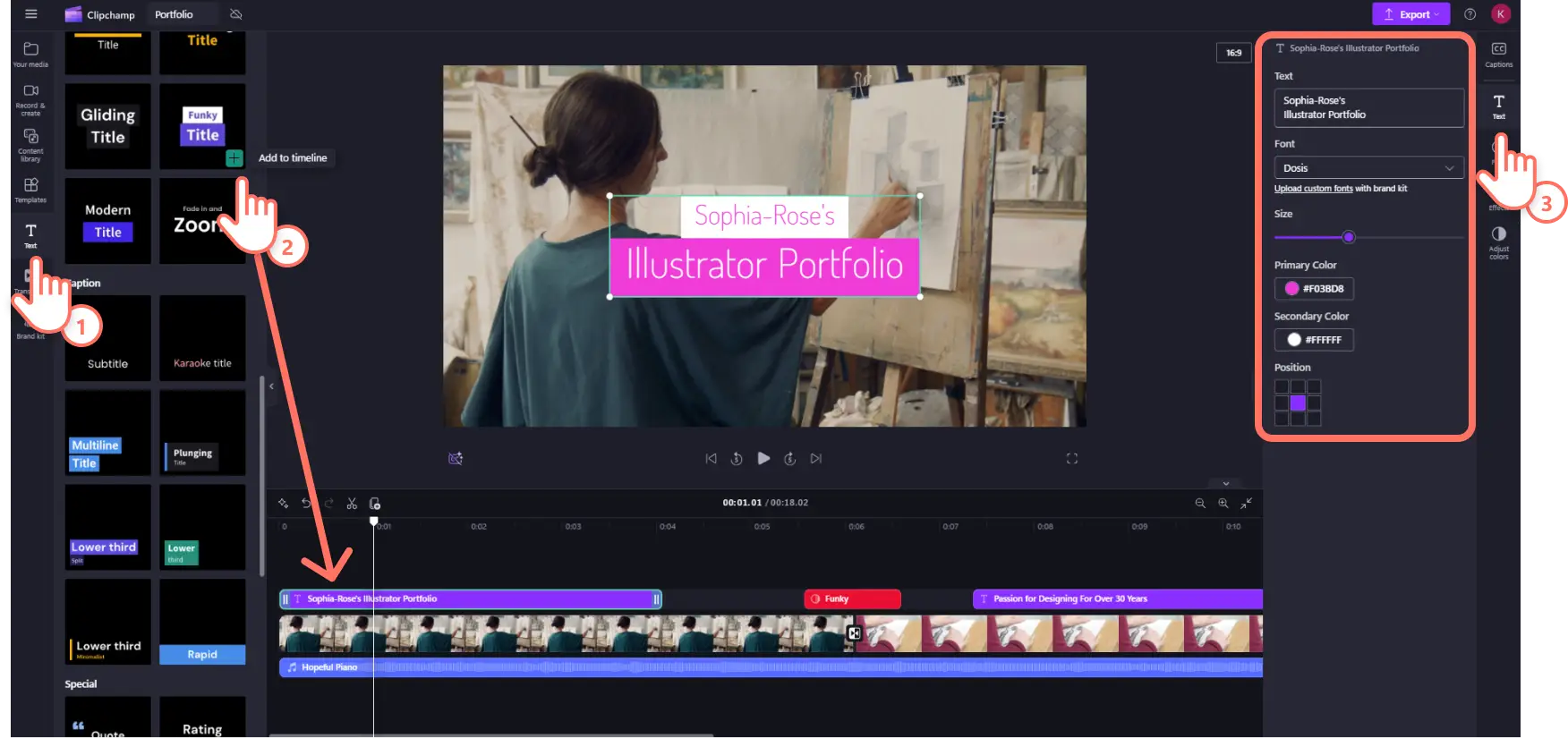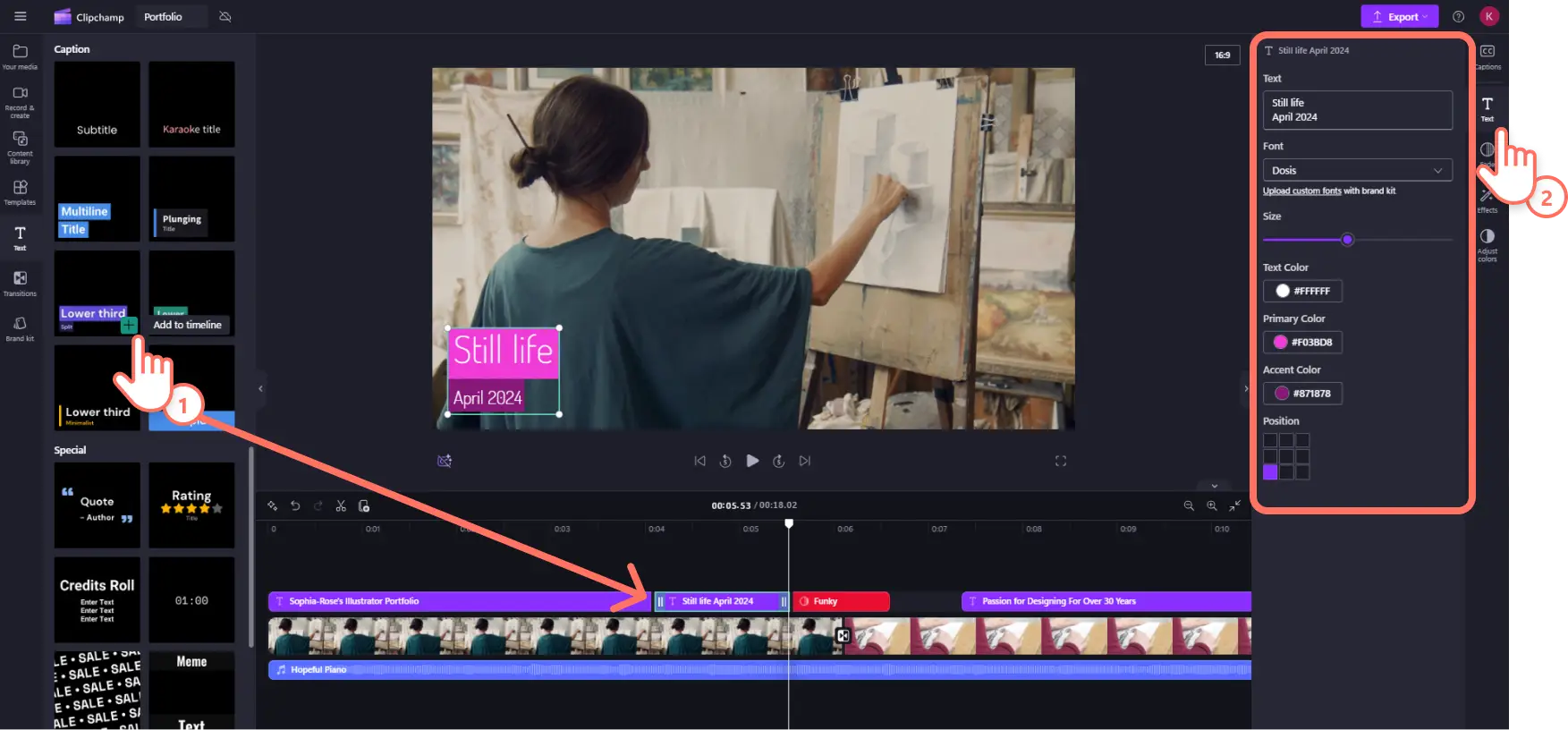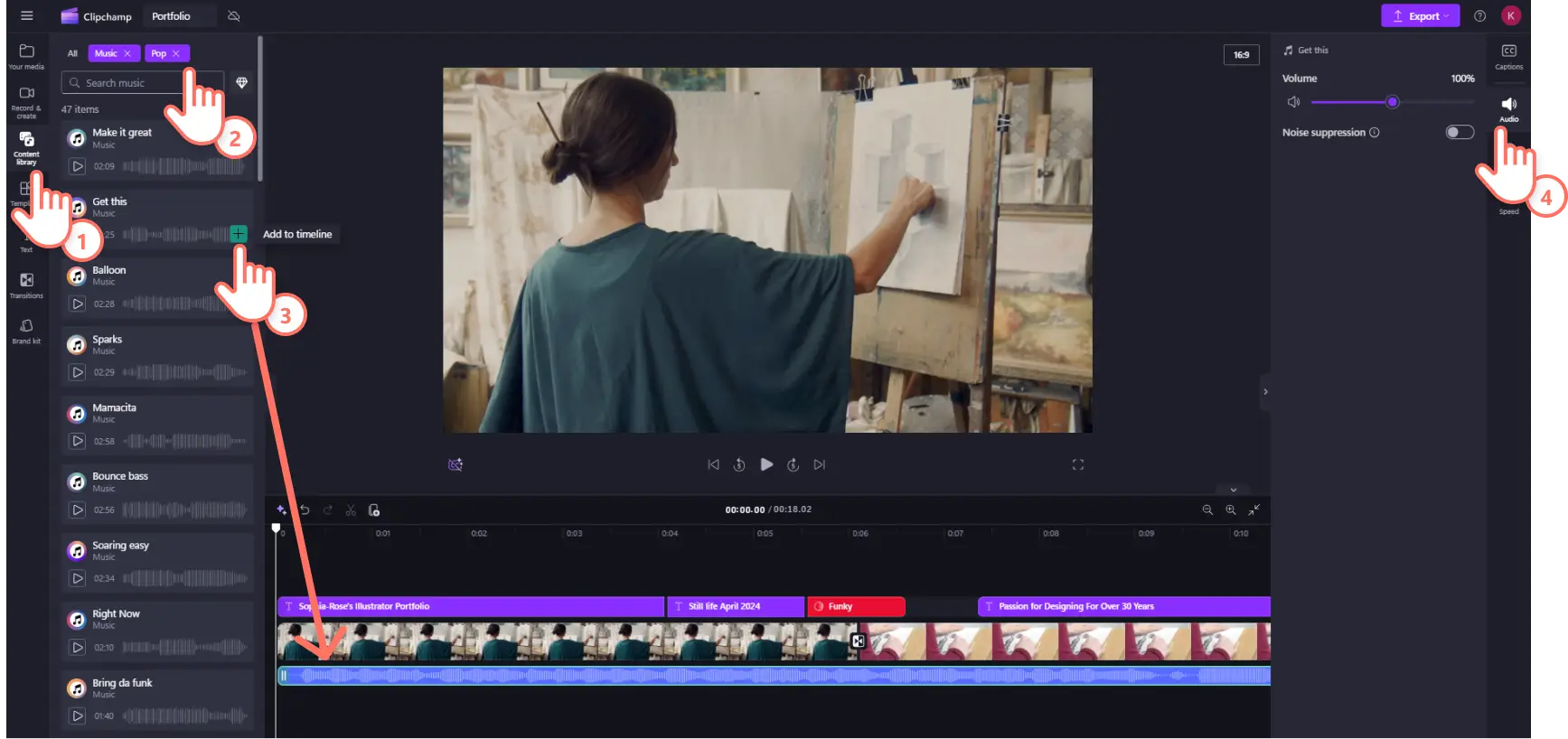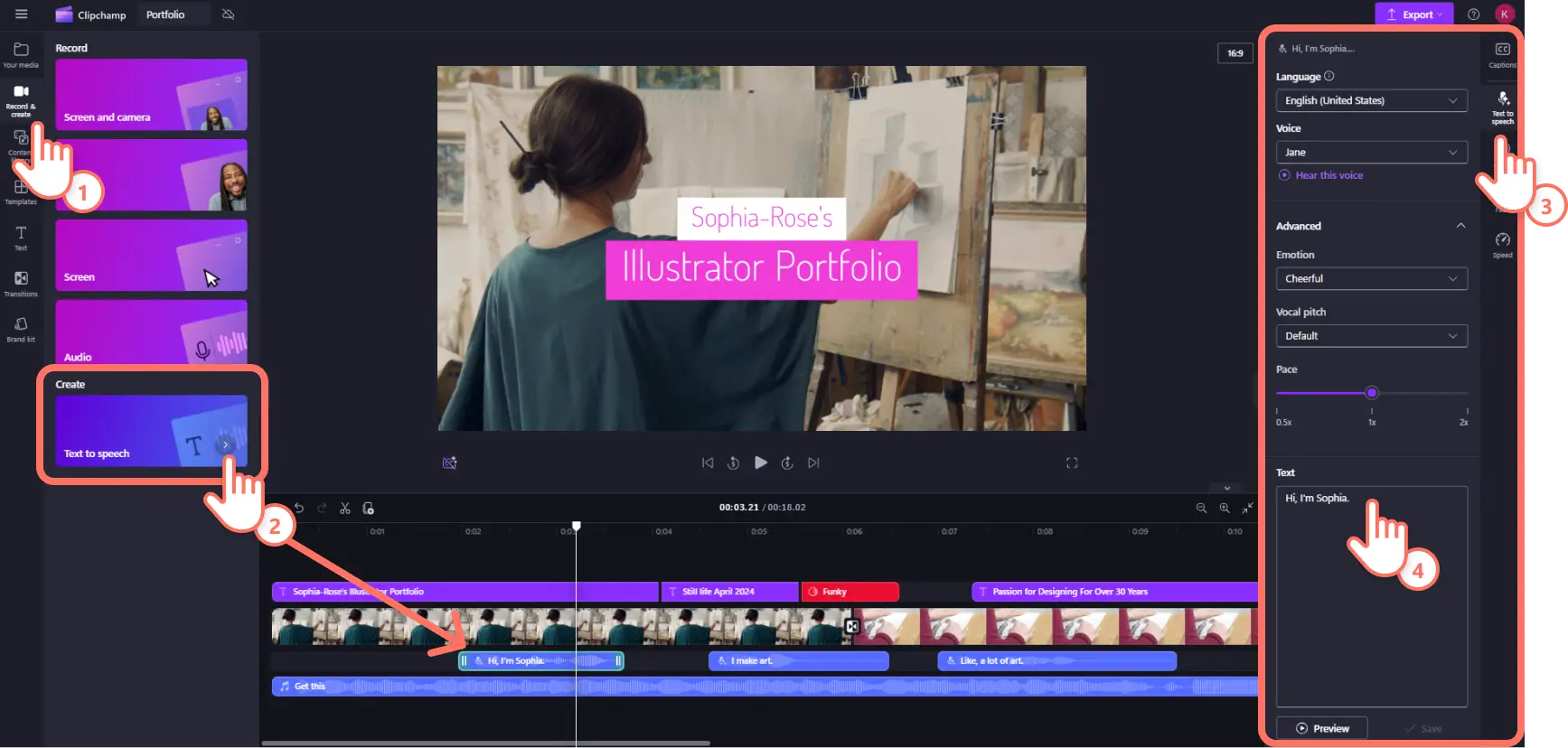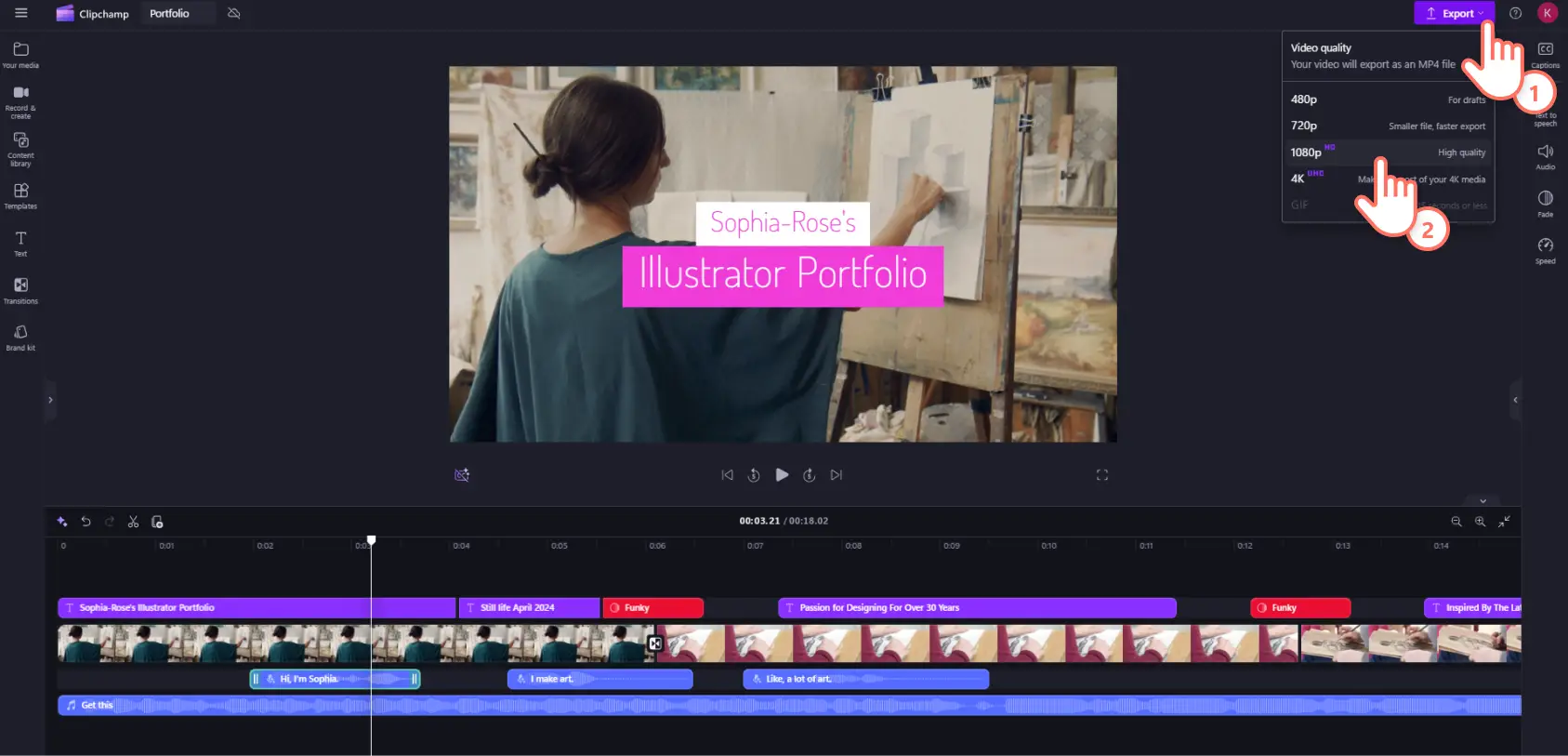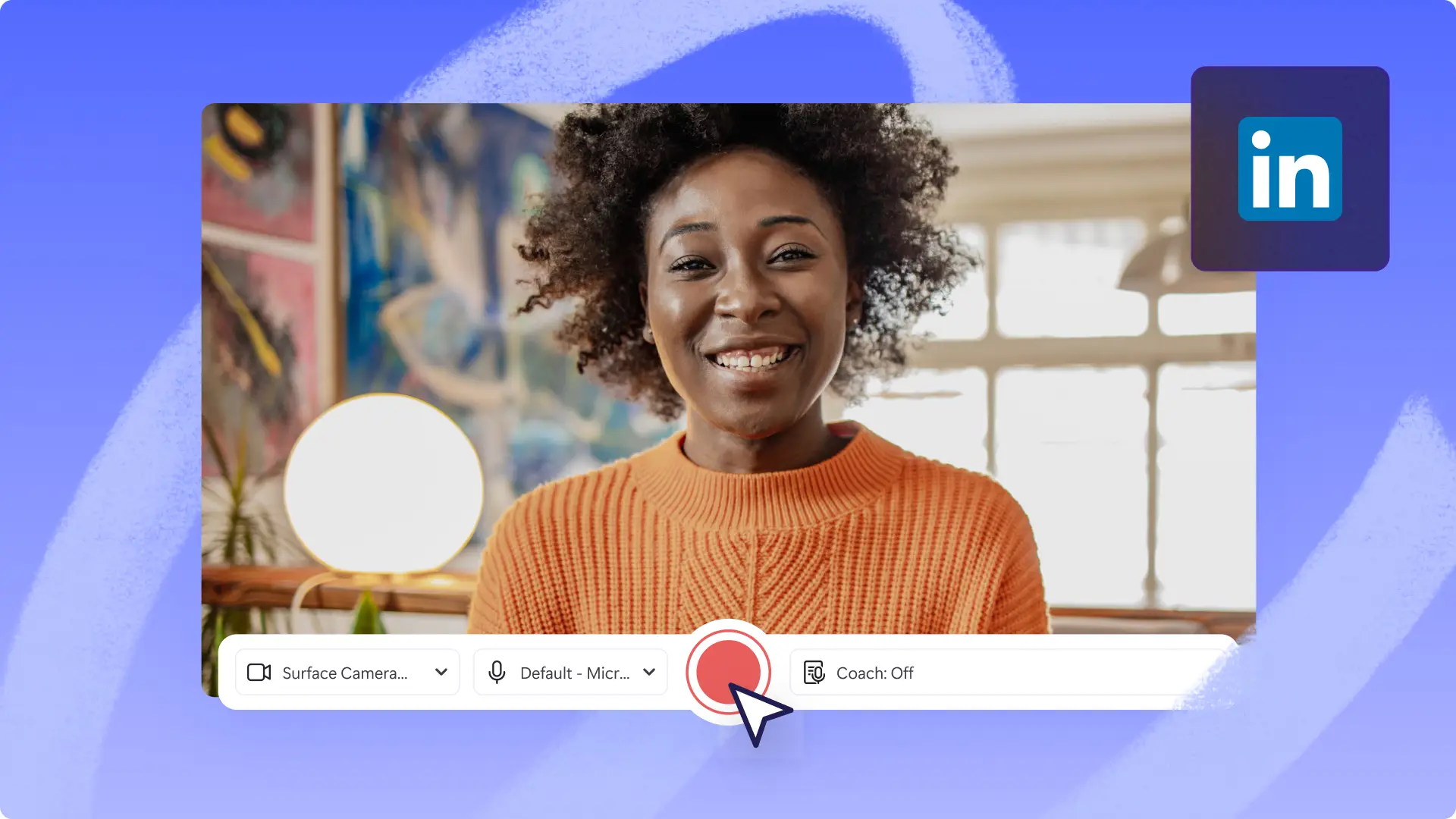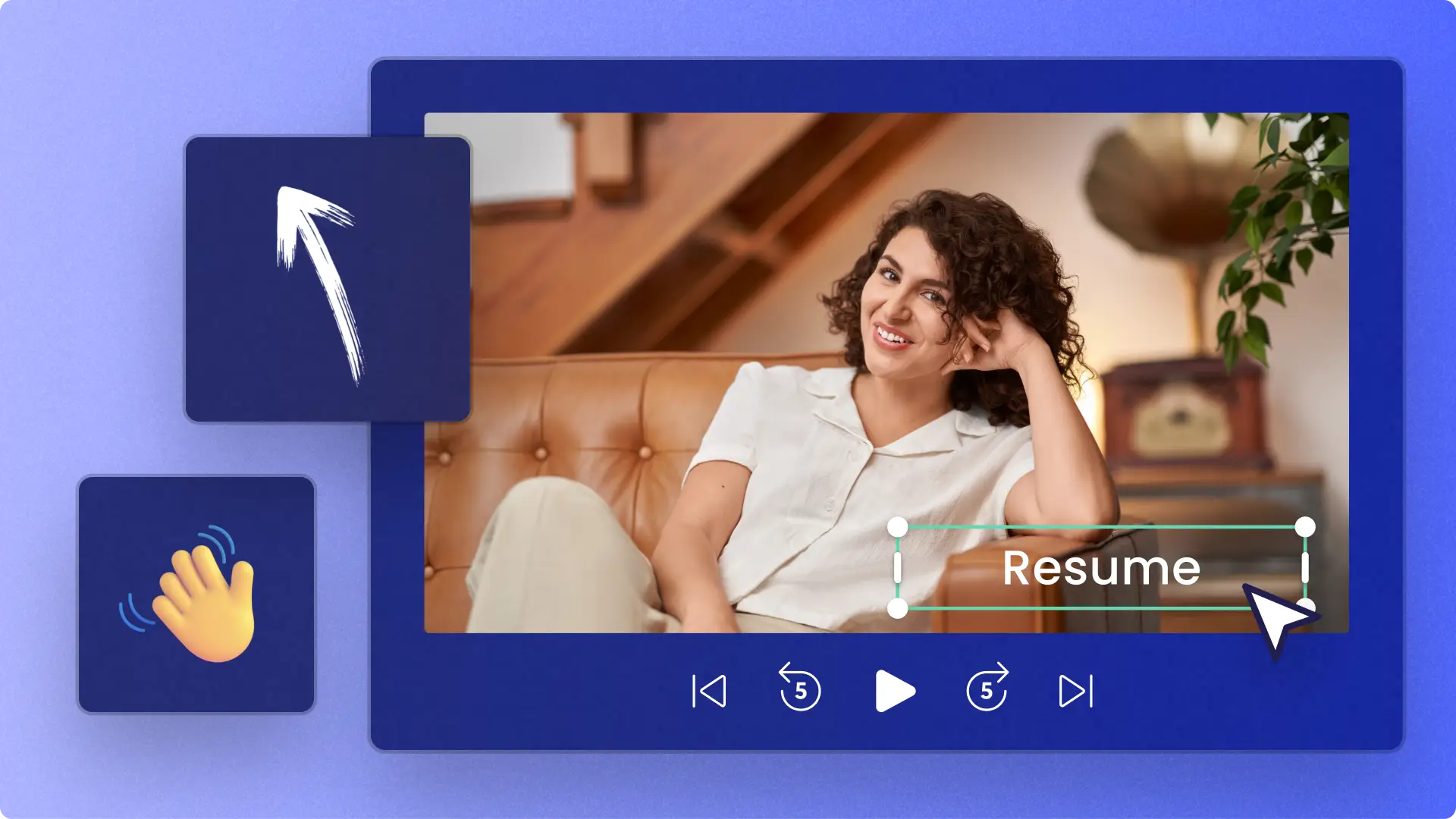¡Atención! Las capturas de pantalla en este artículo son de Clipchamp para cuentas escolares y los mismos principios se aplican a Clipchamp para cuentas profesionales. Los tutoriales de la cuenta personal de Clipchamp pueden variar. Más información.
En esta página
Si tu misión es destacar entre la multitud cuando vayas a postularte para un puesto de trabajo o solicitar el ingreso en una universidad, prueba a hacer una carpeta de vídeos y compártela con tu aplicación.Los portafolios de vídeo son una forma creativa y única de darte una ventaja competitiva en la universidad o en el mundo laboral. Muestran tus habilidades, tu pasión y tus conocimientos, a la vez que encandilan a los responsables de contratación y a los comités de admisión con tu chispeante personalidad y tus dotes para la edición de vídeo. A continuación te ofrecemos ejemplos inspiradores y consejos sobre cómo planificar y crear un portafolio en vídeo en Clipchamp para que vayas por delante de la competencia a la hora de ser admitido o contratado.
¿Qué es una cartera de vídeo?
Un portafolio de vídeo es una breve recopilación en vídeo de 60-90 segundos de lo más destacado de tu carrera o formación. Suelen tener formato de vídeo de presentación de diapositivas que combina vídeo e imágenes fijas.
Los portafolios en vídeo se parecen a los currículos en vídeo, pero su función es distinta. Un videocurrículum documenta tu experiencia laboral y tus competencias. Un portafolio en vídeo acompaña al videocurrículum como muestra independiente de tus logros profesionales y personales.
Los profesionales creativos y los autónomos utilizan un portafolio en vídeo en sus sitios web personales para mostrar sus proyectos terminados a posibles empleadores, directores de recursos humanos, clientes y marcas. Los estudiantes pueden utilizar portafolios en vídeo para demostrar su historial académico y sus intereses personales ante comités de admisión de universidades, prácticas y clubes de estudiantes.
Un portafolio en vídeo puede hospedarse en un sitio web de portafolio personal, compartirse a través de un OneDrive privado, subirse a YouTube o adjuntarse a una plataforma de microtrabajo como Upwork.
¿Quién debe hacer un portafolio en vídeo?
Alumnos
Los estudiantes pueden utilizar un portafolio en vídeo para ayudar en su carrera académica, como solicitar plaza en una universidad, o incorporarse al mundo laboral mostrando interés por un puesto de prácticas. A menudo acompañan a una carta de presentación o a un currículum vítae en Microsoft Word y muestran el trabajo de los estudiantes para conseguir unas prácticas o un puesto creativo a tiempo parcial o completo. Muchas universidades solicitan vídeos de presentación para cursos creativos como los de videografía y artes escénicas.
Solicitantes de empleo
Los profesionales con experiencia pueden utilizar un portafolio en vídeo corporativo para destacar los hitos más destacados de su carrera. Algunos logros están mejor representados visualmente y proporcionarán una ventaja sobre otros candidatos. Los jefes de proyecto pueden incluir estudios de casos de productos lanzados. Los diseñadores gráficos pueden narrar sus proyectos en directo. Los ingenieros de podcasts pueden compartir audio y vídeo de clips mezclados y masterizados. Realizar y hospedar el propio vídeo también te ayuda a parecer trabajador y creativo.
Autónomos
Los profesionales creativos que ofrecen sus servicios deben proporcionar ejemplos de su trabajo y de su clientela previa a los posibles clientes y a los responsables de contratación. Mostrando tu trabajo en acción conseguirás más trabajo para los contratistas creativos, especialmente editores de vídeo, diseñadores, diseñadores gráficos y desarrolladores de sitios web.
Cómo crear una cartera de vídeos
Elige tu objetivo y tu público
Escribe una declaración clara sobre lo que conseguirás con el vídeo de tu portafolio y quién lo verá. Un propósito sencillo y un público objetivo te ayudarán a estructurar y secuenciar los objetos visuales y el audio que los acompaña.
Reúne los momentos más destacados de tu carrera y clips de vídeo
¡Ahora viene lo divertido!Busca fotos y vídeos de los momentos más destacados de tu carrera.Busca varias imágenes y vídeos diferentes de los mismos hitos para que tus objetos visuales sean dinámicos. No es necesario que incluyas clips de vídeo enteros; lo que tienes que buscar es la mejor parte de cada uno para tu vídeo destacado.
Formular una historia
Una vez que hayas reunido todos los momentos destacados de tu carrera y tus proyectos, esboza cómo los estructurarás para transmitir la narrativa de tu experiencia profesional. Puedes centrarte en cómo te convertiste en especialista de tu campo y utilizar los momentos destacados de tu carrera como pasos secuenciales de la historia. Es un formato relacionado, así que echa un vistazo a nuestra guía sobre cómo escribir el guión de un currículum vítae en vídeo para inspirarte a la hora de escribir el guión de un portafolio.
Crear un vídeo de presentación
Utiliza tu estructura narrativa y la recopilación de los momentos destacados de tu carrera para crear un vídeo de presentación. Es una fórmula sencilla y eficaz para combinar fotos y vídeos porque puedes mostrarlos en paralelo.También puedes añadir superposiciones de vídeo, como fotos y otras imágenes, como gráficos animados, para que tus vídeos resulten más atractivos. También es útil si tienes menos medios para un proyecto. Utiliza vídeos para retratar los momentos destacados con acción y movimiento. A continuación, utiliza imágenes fijas para marcar el ritmo y dar tiempo a que el público recuerde cada momento.
3 increíbles ejemplos de portafolios en vídeo con consejos
Portafolio en vídeo de admisión a la universidad
Este portafolio en vídeo para Brown University es una encantadora muestra de creatividad y personalidad. El estudiante utiliza su afición al arte de las cartas para enmarcar su presentación, mostrando una mezcla de fotos y vídeos de su florecimiento con las cartas y sus trucos, al tiempo que aprovecha este interés para hacerlo memorable.
Consejo: los estudiantes y creadores de contenido pueden recrear este estilo de vídeo usando tu cámara web para la grabación principal y luego grabando tu voz para la narración sobre el resto de objetos visuales.
Portafolio en vídeo de autónomo
Este editor de vídeo muestra ingeniosamente sus habilidades de edición de vídeo en tiempo real en este sencillo pero memorable portafolio en vídeo. Los subtítulos comunican claramente los efectos de edición y las habilidades que ofrece. También se hace un uso inteligente de las transiciones para mostrar el antes y el después de las imágenes sin editar frente a los vídeos editados.
Consejo: los autónomos creativos pueden replicar este vídeo con animación de texto y utilizando audio de archivo libre de derechos de autor para conseguir una banda sonora suave y sutil.
Portafolio en vídeo de una pequeña agencia
El portafolio en vídeo promocional de esta agencia transmite la marca de la empresa a la vez que representa lo que hacen. Lo consiguen con una combinación cinematográfica de música conmovedora, animaciones de texto y una voz en off dramática.
Consejo: las startups y los aspirantes a empresarios pueden copiar este formato para su propio portafolio en vídeo corporativo utilizando subtítulos para llegar a una audiencia global y la herramienta de kit de marca Clipchamp para personalizarlo con el logotipo, el color y la fuente de tu empresa.
¿Preparado para crear el tuyo?Crear un portafolio en vídeo es sencillo con Clipchamp, tanto si empiezas desde cero como si utilizas las plantillas de portafolio. Sigue nuestra guía paso a paso para convertir los momentos destacados de tu carrera y tu creatividad en un atractivo portafolio en vídeo.
Cómo hacer un portafolio en vídeo en Clipchamp
Paso 1.Importa tus archivos multimedia o selecciona material de stock
Una vez que hayas reunido todos los momentos destacados de tu carrera en forma de imagen y vídeo, deberás cargarlos en el editor de vídeo Clipchamp. Selecciona la pestaña Elementos multimedia en la barra de herramientas y haz clic en el botón Importar elementos multimedia para cargar archivos desde tu dispositivo. O puedes conectar un servicio de intercambio de archivos en la nube como OneDrive.
Una vez cargados los archivos de vídeo, arrástralos y colócalos en la línea de tiempo para empezar a editar el vídeo.
Paso 2.Añadir transiciones de vídeo
Las transiciones suaves y dinámicas añaden personalidad a tu vídeo y ayudan a marcar el ritmo de los objetos visuales en general. Para añadir transiciones a tu vídeo, selecciona la pestaña Transiciones en la barra de herramientas. Desplázate hasta encontrar el efecto de transición perfecto y arrástralo y colócalo entre dos clips de vídeo.
Paso 3.Agregar texto y títulos animados
Utiliza títulos de movimiento y texto para transmitir información clave y, al mismo tiempo, representar tu marca. Haz clic en la pestaña de texto de la barra de herramientas y desplázate por las opciones de texto hasta que encuentres el estilo de título adecuado para tu vídeo. A continuación, arrástralo y colócalo en la línea de tiempo. Puedes cambiar el color y otros ajustes de la fuente en la pestaña de texto del panel de propiedades.
Para compartir información clave que mejore la fluidez de tu vídeo, utiliza gráficos animados de tercio inferior para añadir estilo y color al vídeo.
Paso 4.Agrega música y voz en off
Elige una banda sonora que se adapte al ambiente de tu portafolio en vídeo profesional y transmita tu marca personal. La biblioteca de audio de Clipchamp está repleta de colecciones de música ambiental libre de derechos de autor en una variedad de géneros, para que tu portafolio en vídeo tenga una partitura musical atractiva y con propósito.
Haz clic en la pestaña Biblioteca de contenido de la barra de herramientas y, a continuación, selecciona la opción Música en el menú desplegable Audio. Desplázate por las selecciones por género o escribe palabras clave en la barra de búsqueda. Puedes previsualizar el audio desde dentro de la barra de herramientas. Cuando hayas encontrado un clip musical, arrástralo y colócalo en la línea de tiempo.
A continuación, narra tu portafolio en vídeo con una voz en off realista y cercana a la realidad generada por IA utilizando nuestra herramienta de conversión de texto a voz. Transforma tus palabras en voz en off de calidad profesional en cuestión de segundos. Haz clic en la pestaña Grabar y crear de la barra de herramientas y, después, selecciona Texto a voz. Esto añadirá automáticamente un recurso de texto a tu línea de tiempo. Ve a la pestaña Texto a voz del panel de propiedades para escribir el texto y selecciona la configuración de voz en off.Aquí puedes cambiar la voz y ajustar el tono, el ritmo y la emoción de tu voz en off.
Paso 5.Previsualiza y guarda el vídeo
Una vez que hayas terminado de editar y estés listo para compartir tu portafolio en vídeo con el mundo, previsualiza el vídeo terminado para asegurarte de que todo está perfecto. Para ello, haz clic en el botón de reproducción situado debajo de la ventana de previsualización. Cuando estés listo para guardar, haz clic en el botón Exportar y selecciona la resolución de vídeo que prefieras. Recomendamos 1080p HD para obtener la máxima calidad de vídeo. Puedes utilizar nuestra integración con OneDrive para subir al instante a tu OneDrive.
Los portafolios de vídeo tienen muchas formas: todo depende de las tareas y preferencias de sus autores profesionales o estudiantes.Aprende a mejorar tus presentaciones de diapositivas en vídeo o, si buscas otras fuentes de inspiración, consulta nuestras guías sobre ideas de proyectos de vídeo para la escuela.
Empieza a crear portafolios en vídeo memorables para la escuela y el trabajo con Clipchamp para la educación o con el editor de vídeo en línea de Clipchamp.